วิธีแก้ไขการตั้งค่านี้บังคับใช้โดยผู้ดูแลระบบของคุณ - ข้อผิดพลาดของ Chrome
โพสต์นี้แสดงรายการวิธีแก้ปัญหาที่เป็นไปได้สำหรับ ข้อความ Chrome “ การตั้งค่านี้บังคับใช้โดยผู้ดูแลระบบของคุณ(This setting is enforced by your administrator) ” หากคุณได้รับข้อความนี้ การตั้งค่าทั้งหมดของเบราว์เซอร์จะถูกล็อค และคุณจะไม่สามารถทำการเปลี่ยนแปลงใดๆ เช่น การอัปเดตรหัสผ่าน การเปลี่ยนเครื่องมือค้นหา ฯลฯบนChrome ผู้ใช้บางคนอาจได้รับข้อความว่า “ การตั้งค่านี้บังคับใช้โดยส่วนขยาย(This setting is enforced by an extension) ”
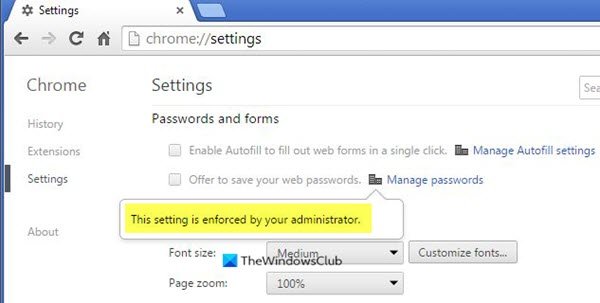
ผู้ดูแลระบบของคุณบังคับใช้การตั้งค่านี้ – Chrome
ทำตามวิธีการด้านล่างเพื่อกำจัดปัญหานี้
- รีเซ็ตนโยบายของ Chrome เป็นค่าเริ่มต้น
- ลบ คีย์ (Delete)รีจิสทรี(Registry)นี้เพื่อรีเซ็ตนโยบาย
- เปลี่ยนนามสกุลไฟล์ในFile Explorer(File Explorer)
- ตรวจสอบคีย์PasswordManagerEnabledในRegistry Editor
- เรียกใช้การสแกนมัลแวร์
มาพูดถึงวิธีการเหล่านี้กันทีละคน คุณจะต้องลงชื่อเข้าใช้ด้วยบัญชีผู้ดูแลระบบ (Administrator)ถ้าไม่เช่นนั้น คุณต้องติดต่อผู้ดูแลระบบของคุณ
ก่อนที่คุณจะเริ่มต้น เราขอแนะนำให้คุณสร้างจุดคืนค่าระบบ
1] รีเซ็ตนโยบายของ Chrome เป็นค่าเริ่มต้น
วิธีนี้ใช้ได้กับผู้ใช้ส่วนใหญ่ ในการอัปเดตนโยบาย คุณต้องเรียกใช้พรอมต์คำสั่ง(Command Prompt)ในฐานะผู้ดูแลระบบ สำหรับสิ่งนี้ ให้พิมพ์ cmd ในช่องค้นหาของWindows 10และคลิกขวาที่ แอพ Command Promptแล้วเลือก “ Run as administrator ” ตอนนี้พิมพ์คำสั่งที่แสดงด้านล่างทีละรายการแล้วกดEnterหลังจากพิมพ์แต่ละคำสั่ง
RD /S /Q "%WinDir%\System32\GroupPolicyUsers"
RD /S /Q "%WinDir%\System32\GroupPolicy"
gpupdate /force
หลังจากที่คำสั่งเหล่านี้ดำเนินการสำเร็จแล้ว ให้รีสตาร์ทพีซีของคุณ หากคุณยังคงได้รับข้อผิดพลาด “การตั้งค่านี้บังคับใช้โดยผู้ดูแลระบบของคุณ” ในGoogle Chromeให้ลองวิธีถัดไป
อ่าน(Read) : วิธีตรวจสอบการตั้งค่าด้วย Group Policy Results Tool (GPResult.exe )
2] ลบ(Delete)นโยบายที่สร้างขึ้นใหม่โดยใช้Registry Editor
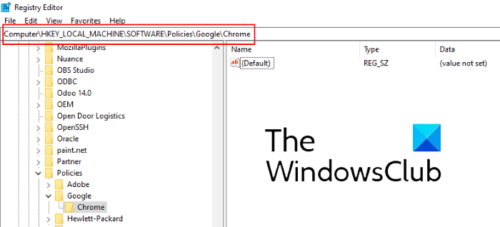
หากมีมัลแวร์เข้าสู่ระบบของคุณผ่านChromeขณะดาวน์โหลดส่วนขยายหรือซอฟต์แวร์ของบริษัทอื่น อาจสร้างนโยบายใหม่ในRegistry Editorของพีซี Windows 10 ของคุณและคุณจะได้รับข้อผิดพลาดนี้ เพื่อขจัดข้อผิดพลาด คุณต้องลบนโยบายที่สร้างขึ้นใหม่เหล่านี้ ทำตามขั้นตอนด้านล่างหลังจากสำรองข้อมูล Registry ของ(backing up your Registry)คุณ
พิมพ์regeditใน หน้าต่าง Runและคลิก OK เพื่อเปิดRegistry Editor (Registry Editor)ไปที่เส้นทางต่อไปนี้ด้วยตนเองหรือเพียงแค่วางลงในแถบที่อยู่ของRegistry Editorแล้วกดEnter
HKEY_LOCAL_MACHINE\SOFTWARE\Policies\Google\Chrome
ลบ(Delete)คีย์Chromeนี้ ปิด Registry Editor และ รีสตาร์ทWindows 10
3] เปลี่ยน(Change)นามสกุลไฟล์ในFile Explorer
หากวิธีการข้างต้นไม่ได้ผลสำหรับคุณ คุณสามารถลองเปลี่ยนนามสกุลไฟล์ในFile Explorer (File Explorer)เรียกใช้File Explorerและพิมพ์ข้อมูลต่อไปนี้ในแถบที่อยู่แล้วกด Enter:
C:\Windows\System32\GroupPolicy
เปิด โฟลเดอร์ “ Adm ” และเปลี่ยนชื่อไฟล์ .pol ทั้งหมดเป็น .sav หลังจากนั้น เปิด โฟลเดอร์ Machineและเปลี่ยนชื่อไฟล์ registry.pol เป็น registry.sav
4] ตรวจสอบ(Check)คีย์PasswordManagerEnabled ในRegistry (PasswordManagerEnabled)Editor(Registry Editor)
หากคุณไม่ต้องการเปลี่ยนแปลงหรือลบสิ่งใดในระบบของคุณ คุณสามารถลองใช้วิธีแก้ปัญหานี้ เปิดRegistry Editorและไปที่เส้นทางที่กล่าวถึงในวิธีที่ 2 ด้านบน หากคุณพบ คีย์ PasswordManagerEnabledให้ตรวจสอบว่าได้ตั้งค่าเป็น 0 หรือ 1 โดยดับเบิลคลิก ควรตั้งค่าเป็น 1 หากไม่เป็นเช่นนั้น ให้เปลี่ยนค่าและรีสตาร์ทคอมพิวเตอร์
5] เรียกใช้การสแกนมัลแวร์
หากวิธีการข้างต้นไม่เหมาะกับคุณ แสดงว่าคุณอาจมีมัลแวร์ซ่อนอยู่ในระบบของคุณ สำหรับสิ่งนี้ คุณต้องสแกนระบบของคุณด้วยโปรแกรมป้องกันมัลแวร์ที่ดี(good antimalware program) – เช่นเดียวกับAdwCleaner
โดยทั่วไป มัลแวร์(Malware)หรือไวรัสจะเข้าสู่ระบบของเราเมื่อเราเยี่ยมชมเว็บไซต์ที่เป็นอันตรายหรือดาวน์โหลดไฟล์หรือส่วนขยายของเบราว์เซอร์จากเว็บไซต์ที่ไม่น่าเชื่อถือ คุณควรระมัดระวังในการท่องอินเทอร์เน็ต ติดตั้งโปรแกรมป้องกันไวรัสที่ดีในระบบของคุณเสมอ(Always)
เราหวังว่าบทความนี้จะช่วยคุณแก้ปัญหาได้
คุณอาจต้องการอ่าน: (You may also like to read: )วิธีแก้ไขข้อผิดพลาดในการดาวน์โหลดไฟล์บน Google(How to fix file download errors on Google Chrome) Chrome
Related posts
Google Chrome ไม่ตอบสนอง Relaunch แล้วหรือยัง
เปิดใช้งาน Line Wrap ใน Source View ใน Chrome or Edge
วิธีล้าง Cache, Cookies, Browsing History ใน Chrome and Firefox
วิธีการตั้งค่าที่กำหนดเอง Keyboard Shortcut เป็น Chrome Extension
วิธีการแก้ไขข้อผิดพลาดใน File Download Google Chrome browser
เปิดใช้งานการรับรองความถูกต้องของ Pin-Less สำหรับโฮสต์ Remote Access ใน Chrome
ใช้ Google Earth บน Chrome browser
ปิดการใช้งานถอนการติดตั้ง Adobe Flash, Shockwave ใน Chrome, Firefox, Edge, IE
การแก้ไข: recaptcha ไม่ทำงานใน Chrome, Firefox หรือเบราว์เซอร์ใด ๆ
วิธีการซิงค์ Tabs ระหว่าง Edge, Chrome and Firefox browsers
เปิดลิงค์ประเภทนี้เสมอในแอปที่เกี่ยวข้องหายไปใน Chrome
วิธีการติดตั้ง Chrome Themes บน Microsoft Edge browser
Chrome or Firefox ไม่สามารถดาวน์โหลดหรือบันทึกไฟล์บนคอมพิวเตอร์ของคุณ
Download The ล่าสุด Windows 10 ISO Images โดยตรงใน Chrome or Edge
10 ธีมที่ดีที่สุดสำหรับ Google Chrome Browser
วิธีการ Create and Delete Profiles ใน Google Chrome เว็บเบราว์เซอร์
Fix Downloading Proxy Script error ใน Google Chrome
Error Code 105 ERR_NAME_NOT_RESOLVED ใน Google Chrome
Fix RESULT_CODE_HUNG error บน Microsoft Edge บน Windows 10
การแก้ไข: Vimeo ไม่ทำงานใน Chrome or Firefox
